win10原版安装,不用U盘,干净无插件,让电脑立刻起飞图文教程
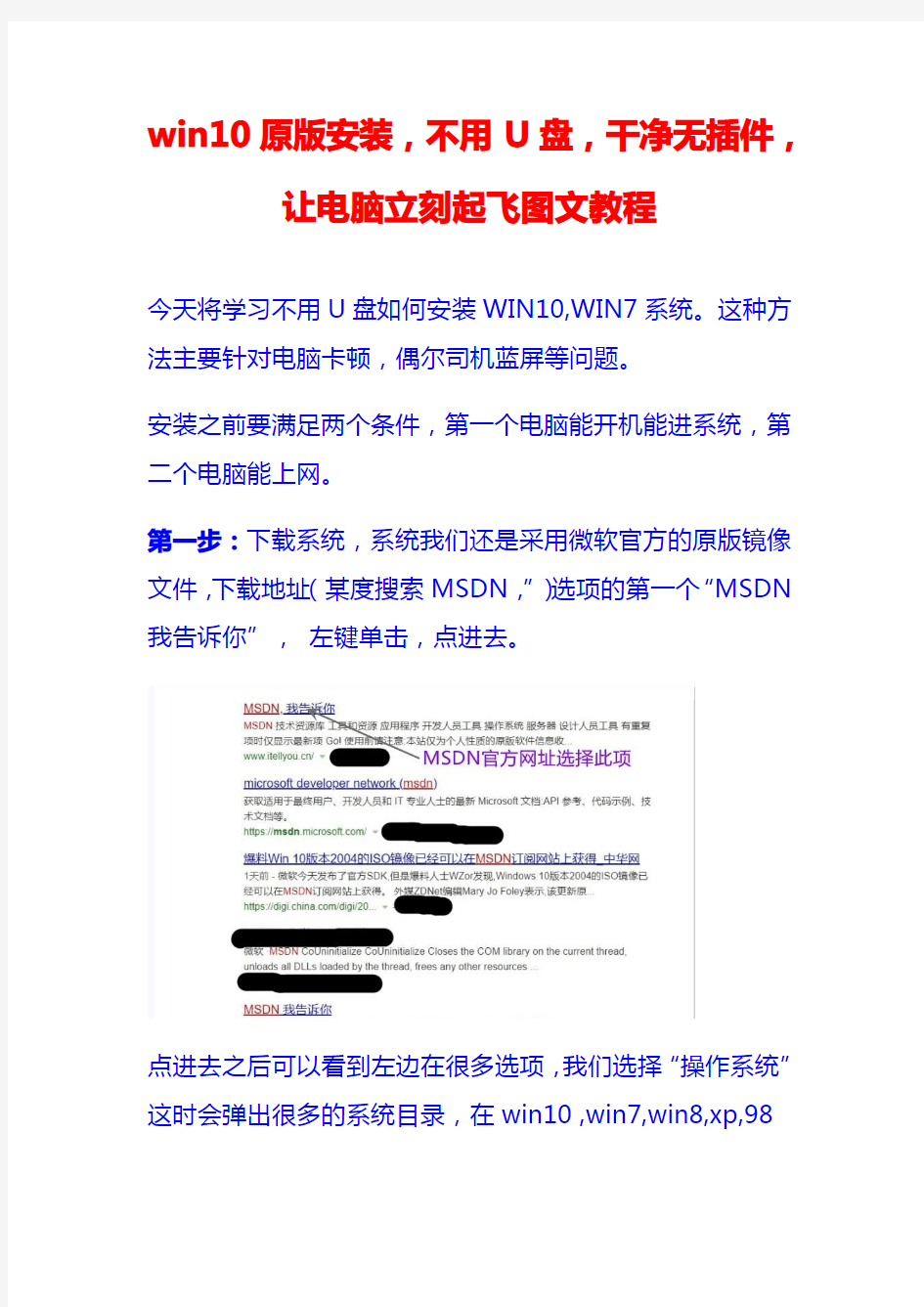
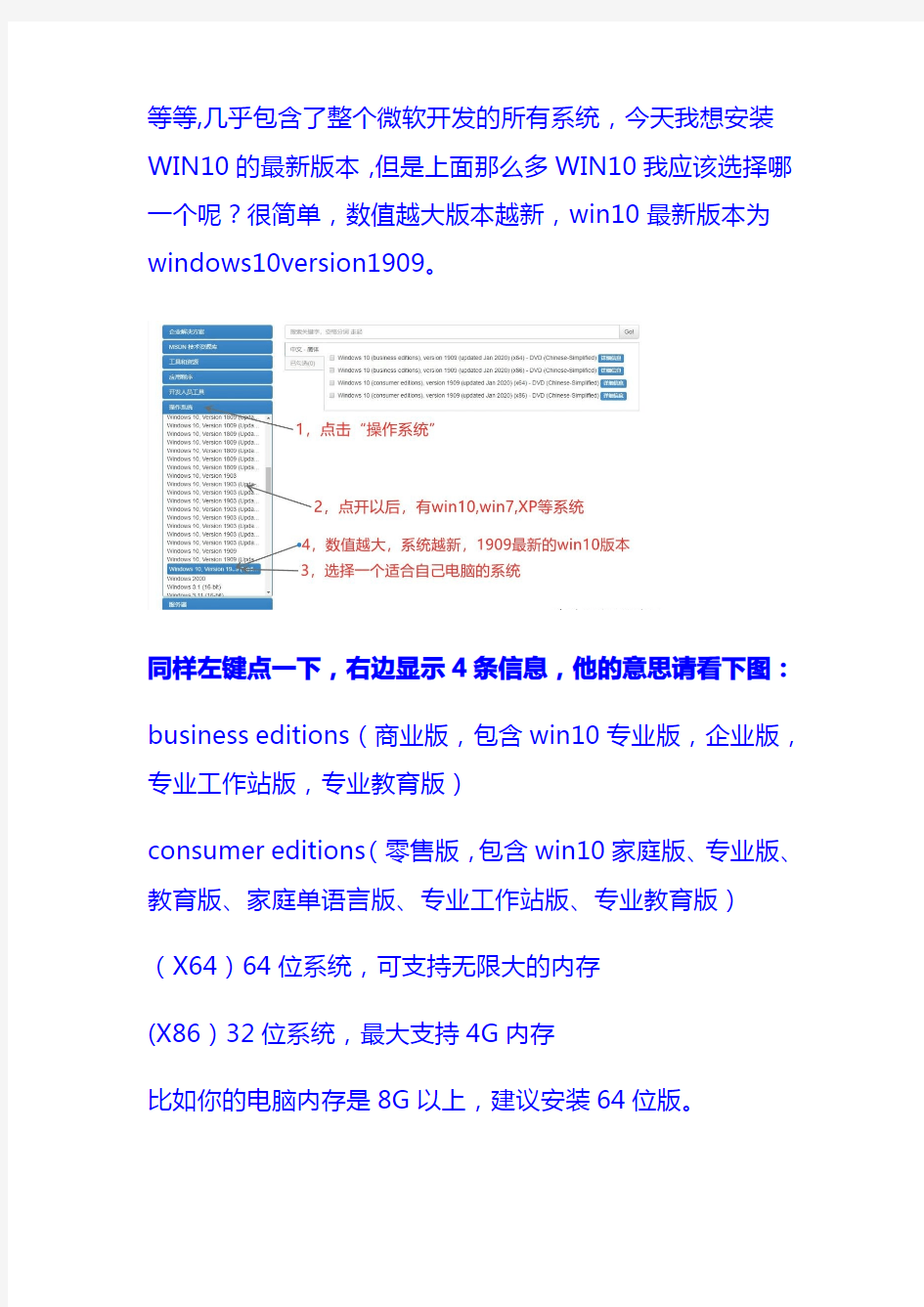
win10原版安装,不用U盘,干净无插件,让电脑立刻起飞图文教程
今天将学习不用U盘如何安装WIN10,WIN7系统。这种方法主要针对电脑卡顿,偶尔司机蓝屏等问题。
安装之前要满足两个条件,第一个电脑能开机能进系统,第二个电脑能上网。
第一步:下载系统,系统我们还是采用微软官方的原版镜像文件,下载地址(某度搜索MSDN,”)选项的第一个“MSDN 我告诉你”,左键单击,点进去。
点进去之后可以看到左边在很多选项,我们选择“操作系统”这时会弹出很多的系统目录,在win10,win7,win8,xp,98
等等,几乎包含了整个微软开发的所有系统,今天我想安装WIN10的最新版本,但是上面那么多WIN10我应该选择哪一个呢?很简单,数值越大版本越新,win10最新版本为windows10version1909。
同样左键点一下,右边显示4条信息,他的意思请看下图:
business editions(商业版,包含win10专业版,企业版,专业工作站版,专业教育版)
consumer editions(零售版,包含win10家庭版、专业版、教育版、家庭单语言版、专业工作站版、专业教育版)
(X64)64位系统,可支持无限大的内存
(X86)32位系统,最大支持4G内存
比如你的电脑内存是8G以上,建议安装64位版。
这里我想安装专业版的64位,business editions和consumer editions里面都包含了,所以我随意点一个(X64)的“详细信息”然后复制中间的下载地址,在浏览器中打开,下载器就会自动弹出,我们点击下载即可(下载的时候不要下载到了C盘,下载到C以为的比如D,E,F等盘),记住你的下载系统的位置,一会安装时要选择它。
第二步:下载本地启动PE工具,PE工具比较多(优启通,大白菜,微PE等等),这里建议用优启通,它是一个非常干净的PE,装出来的系统很干净,你带插件,下载方法也是非常简单的,直接某度“优启通”,点击去-在点击本地下载即可,下载好之后,右键文件,解压出来,然后双击文件,选择本地模式:
第一个菜单名:随意取一个名字。
当前引导:配置较高的电脑或者笔记本建议选择UEFI,老电脑选择BIOS。
选择盘符:C盘除外的其他盘(D,E,F等)。
然后点击安装,即将开始安装点击确定,等到100%完成。
重启电脑,按键盘上的方向键“上下”这时会弹出两个选项(选择操作系统),然后“优启通PE”进入PE桌面之后可以,点击桌面上的“EIX系统安装(这里会自动加载你刚才下载的WIN10系统)”,弹出界面,选择镜像恢复,先点一下C盘,在选择你要安装的系统(我这里安装的是WIN10专业版),在点击一键恢复,再次弹出确认执行,画勾的默认就行,点确定,然后会有一个进度条“正在恢复所选镜像”等待100%完成。
之后电脑会再次重启,继续等待直接下一个画面出现“海内存知己,天涯若比邻”,最后进行一系列设置:
出现此画面,选择“是”
继续选择“是”
选择“跳过”
点击右下角的“我没有intel链接”
点击左下脚“执行有限设置”
点击“接受”
随意设置一个用户名
密码可以不用设置
点击“是”
选择跳过
我们的系统就算安装完成了,这里注意几个重要的地方:
1,下载系统时,根据自己具体配置,内存大于4G建议下载win1064位版,小于4G win7或者XP。
2,下载的系统和安装PE的位置一定要放在除C盘以外的其他盘(D,E,F等盘)。
3,安装系统时备份好所有的重要文件,数据资料。
4,安装完成以后记得激活,不然会无法正常使用。
